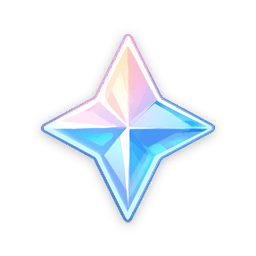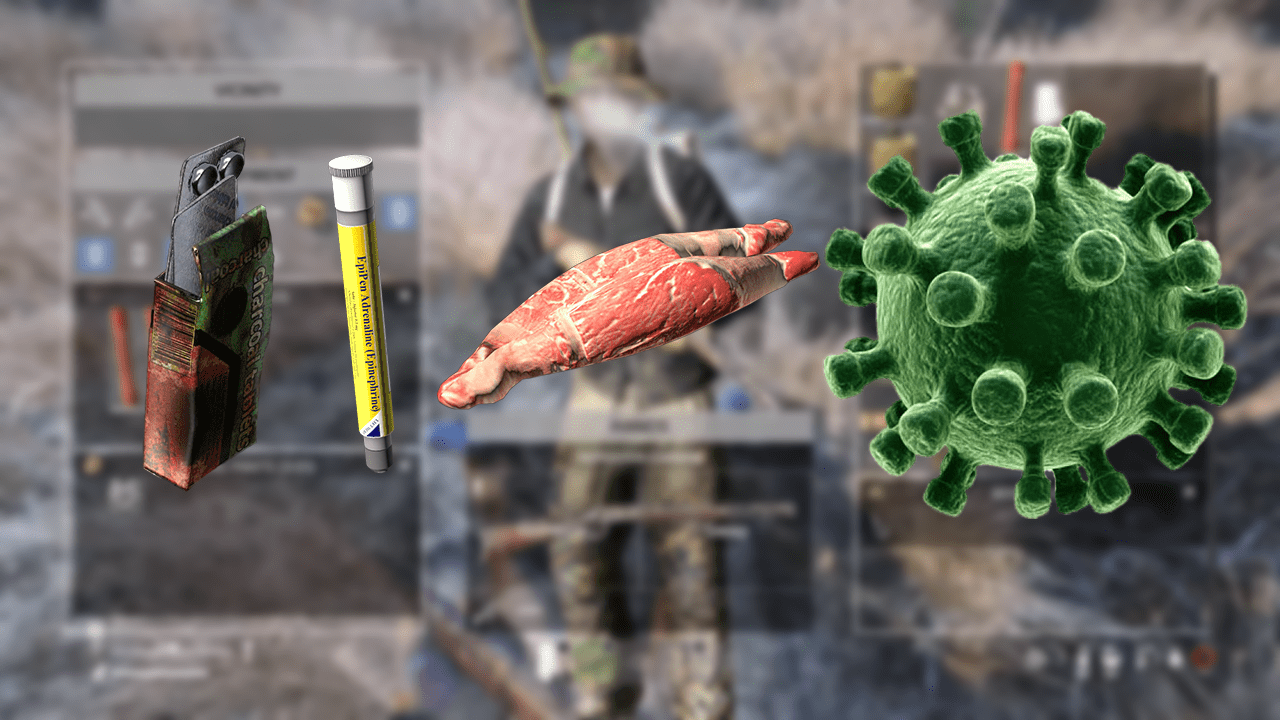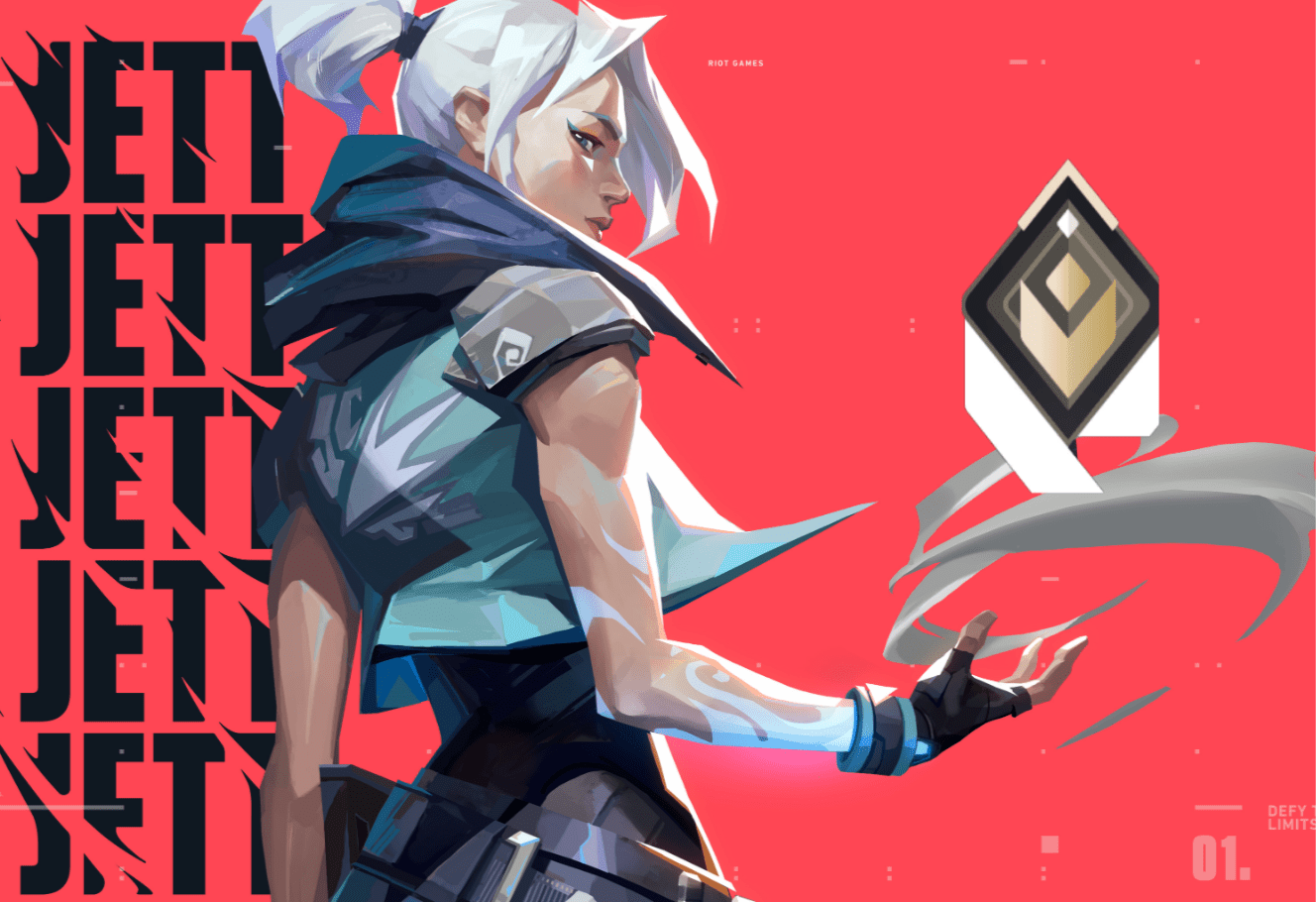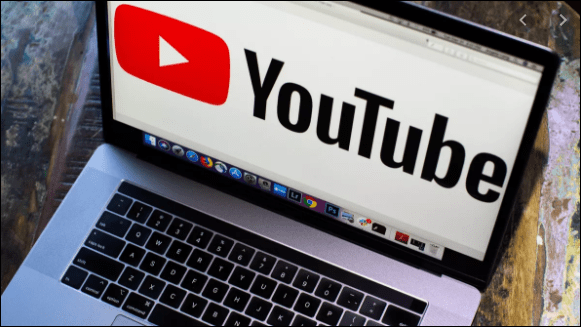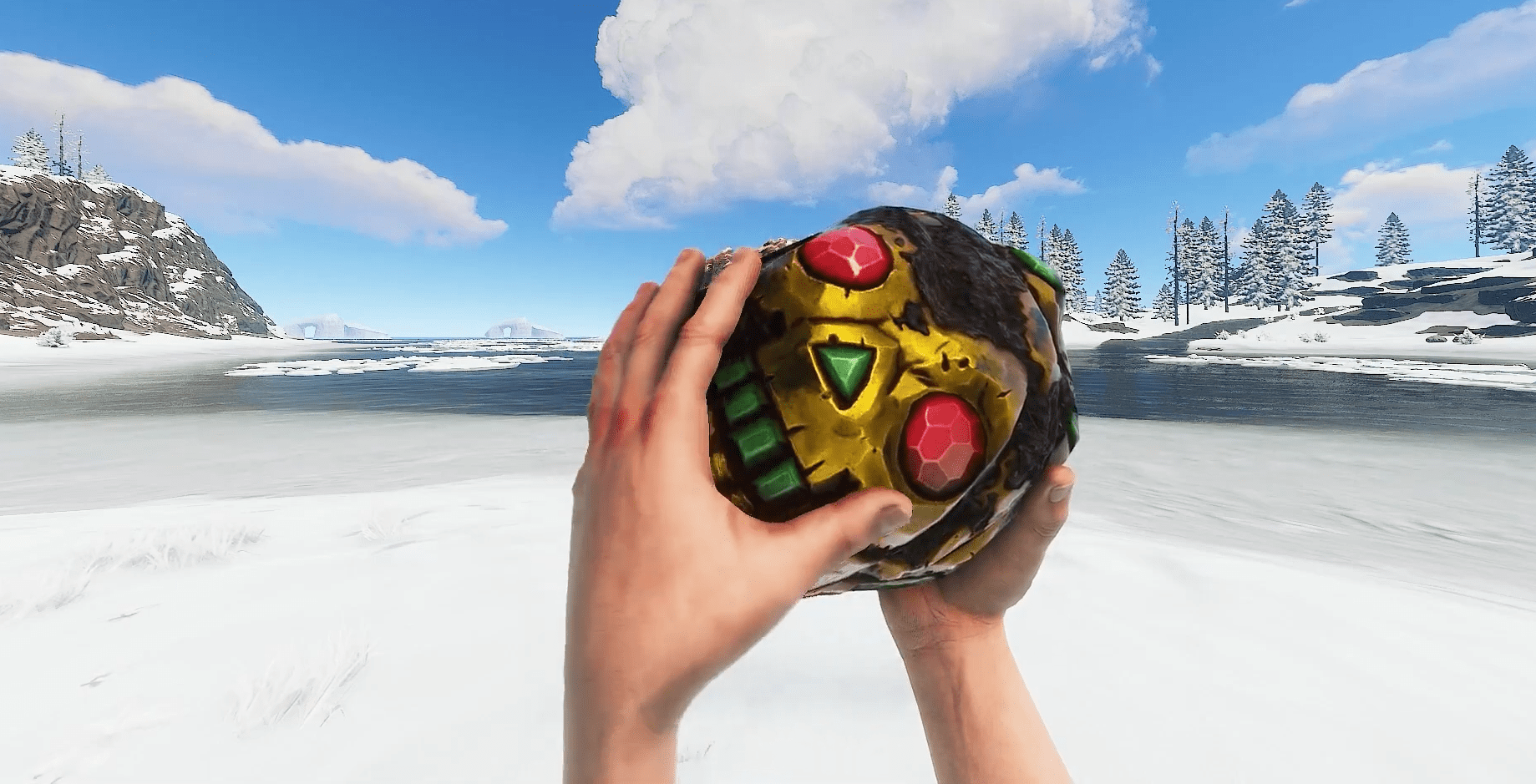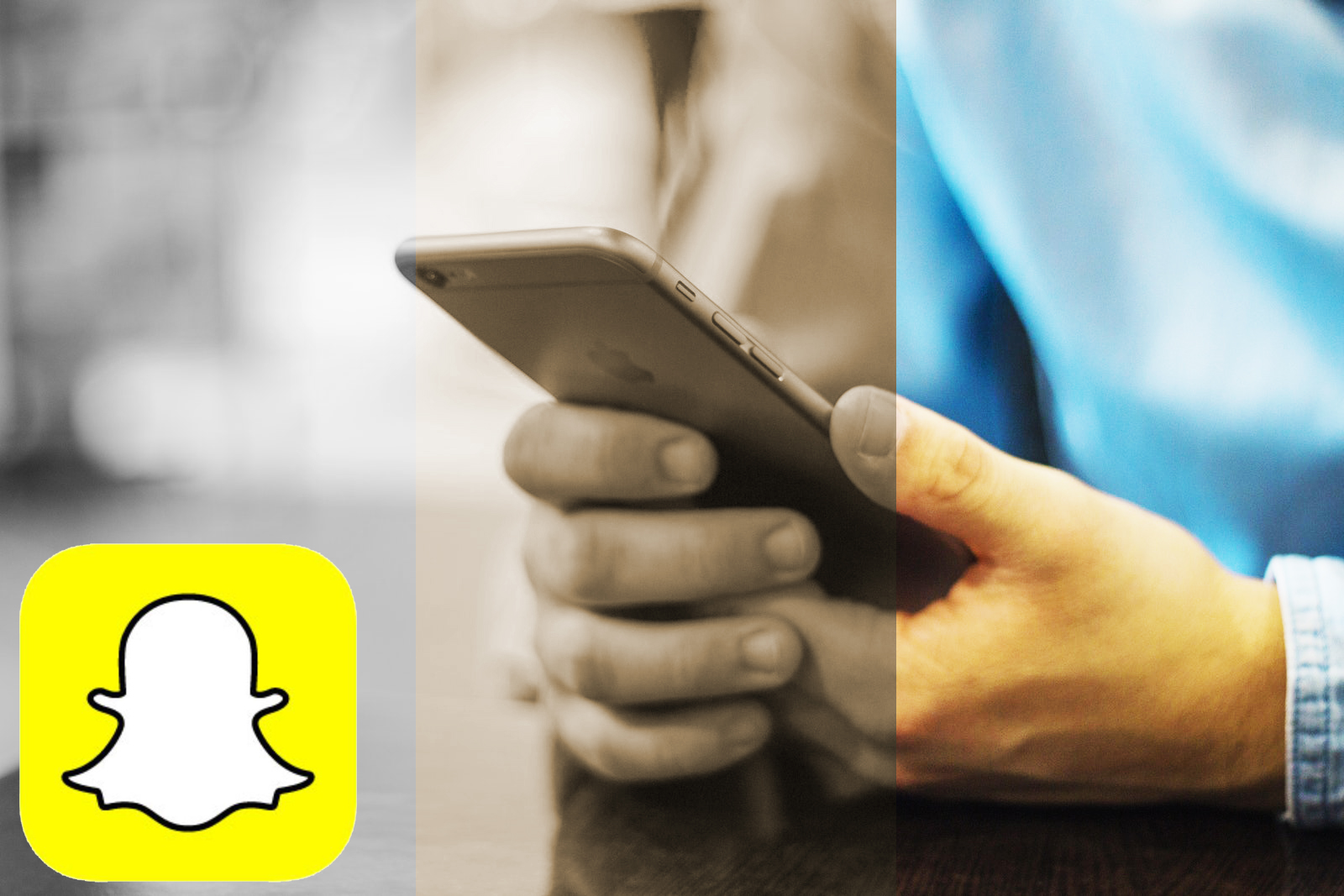iPad'ler genç kullanıcılar için olağanüstü cihazlardır. Yaş aralığı ne olursa olsun, herkes için bir şeyler var. Eğitimden eğlenceye, tablet cihazlar dünyanın her yerindeki çocuklar için sıcak bir bilet haline geldi. Bununla birlikte, herhangi bir internet özellikli cihaz gibi, bir çocuğun veya gencin interneti özgürce yönetmesine izin vermenin sakıncaları vardır.

iPad'de ebeveyn kontrollerini nasıl etkinleştireceğinizi merak ediyorsanız doğru yerdesiniz. Okumaya devam edin ve bazı faydalı ipuçları ve püf noktalarının yanı sıra nasıl yapılacağını öğrenin. Ebeveyn denetimleri, çocuklarınızı uygunsuz içerikten uzak tutmanıza yardımcı olabilir ve ayrıca uygulama içi satın alma işlemlerini engelleyebilir.
iPadOS 12 ve Üstünde iPad Ebeveyn Denetimlerini Etkinleştirme
Apple, ebeveyn denetimlerinin ne kadar önemli olduğunu bilir; bu nedenle, ebeveynlere yardımcı olmak için onları tamamen özelleştirdiler. Apple'ın Ekran Süresi ve içerik kısıtlamaları sayesinde çocuklarımızın iPad etkinlikleri üzerinde aslında çok fazla kontrolümüz var. Güncellenmiş iPad'leri olanlarınız için, başlayalım.
iPad'deki Ebeveyn Denetimleri, Ekran Süresi sekmesinin altında olabilir. Bunları şu şekilde etkinleştirebilirsiniz:
Ana ekrandan Ayarlar uygulamasını açın. Ekran Süresi'ni seçin.

Ekran Süresi Parolasını Kullan ile bir parola ayarlayabilirsiniz. Dört basamaklı bir şifre girin ve onaylayın. Gerekli olmasa da ekstra kontrol için bu seçeneği etkinleştirmenizi önemle tavsiye ederiz.
Ardından İçerik ve Gizlilik Kısıtlamaları'nı seçin. Ayrıca, bu ekran görüntüsündeki diğer seçeneklerden bazılarını da not edin. Bunları birazdan gözden geçireceğiz.

İstendiğinde, az önce oluşturduğunuz şifreyi girin. Kaydırıcıya dokunarak İçerik ve Gizlilik Kısıtlamalarını etkinleştirin. Açıldığında maviye döner, aksi takdirde gri olur.

iPad'de temel ebeveyn denetimlerini bu şekilde etkinleştirirsiniz. Ancak, bunları özelleştirmeniz gerekir. Aynı sayfadayken (İçerik ve Gizlilik Kısıtlamaları), ebeveyn denetimlerini özelleştirebilirsiniz.
Özelleştirme sayfasını ziyaret etmek için 'İçerik ve Gizlilik kısıtlamaları'na dokunmanız yeterlidir. Buradan müstehcen içeriği, uygulamaları ve hatta arama motoru özelliklerini engelleyebilirsiniz. Bu sonuncusu çok önemli görünmeyebilir, ancak YouTube uygulamasını engellediyseniz, çocuğunuz hızlı bir arama ile kolayca bulabilir.

İçerik ve Gizlilik Kısıtlamaları – Genel Bakış

İçerik ve Gizlilik Kısıtlamaları sayfasında üç ana ebeveyn denetimi seçeneği vardır.
iTunes ve App Store Satın Alımları – kendi kendini açıklayan bir seçenek. Parolayı bilmeyen kişilerin iPad'de satın alma yapmasını, silmesini veya uygulama yüklemesini engeller.
İzin Verilen Uygulamalar – bu seçeneğin anlaşılması da kolaydır. Belirli uygulamaların iPad'in Ana ekranında yokmuş gibi görünmesini sınırlayabilirsiniz.
İçerik Kısıtlamaları - bu seçenek oldukça temiz. İPad'den belirli içeriği engellemenizi sağlar. Müstehcen web sitelerini, R dereceli filmleri, müzikleri vb. engelleyebilirsiniz.
Hemen aşağıdaki Gizlilik bölümü, başka birçok harika özelleştirme seçeneğine sahiptir. Bluetooth, Mikrofon, Fotoğraflar, Konum Paylaşımı vb. kullanımını devre dışı bırakabilirsiniz.
Gizlilik sekmesinin altında Değişikliklere İzin Ver sekmesini bulabilirsiniz. Burada çocuğunuzun ayarlara erişmesini, Apple kimlik bilgilerini değiştirmesini ve en önemlisi şifre değiştirmesini engelleyebilirsiniz.
Aile Paylaşımı
Çocuğunuzun iPad etkinliğini izlemek ve kontrol etmek için bir başka yararlı araç da Aile Paylaşımı özelliğidir. Yapmanız gereken tek şey, 'Aile Paylaşımı' bağlantısını kullanarak telefonunuzun altındaki Ayarlar'da Apple Kimliğini kendinize eklemek.

İşiniz bittiğinde, 'Satın almak için sor', 'Satın Alma Paylaşımı' ve 'Ekran Süresi'ni açabilirsiniz. Satın almak için sor yalnızca çocuğunuzun uygulama satın almasını engellemekle kalmaz, aynı zamanda o ücretsiz uygulamaları indirmeden önce bir bildirim alacağınız anlamına gelir. .

iOS11 ve Altında iPad Ebeveyn Denetimlerini Etkinleştirme
iOS11 veya daha eski işletim sistemlerine sahip iPad'lerde ebeveyn denetimlerini etkinleştirmek biraz farklıdır. Ekran Süresi menüsü yerine Kısıtlamalar menüsünü kullanmanız gerekir.
Daha eski iPad'lerde ebeveyn denetimlerini etkinleştirmek için aşağıdaki adımları izleyin:
- Ayarlar'a, ardından Genel'e ve son olarak Kısıtlamalar'a gidin.
- Kısıtlamaları Etkinleştir'i seçin ve dört basamaklı parolayla onaylayın.
- Tüm ebeveyn denetimleri, Kısıtlamalar sayfasında bir araya getirilmiştir. Etkinleştirmek veya devre dışı bırakmak için her seçeneğin üzerindeki kaydırıcıyı hareket ettirin.

Buradaki ana ebeveyn kontrolü seçenekleri, uygulama içi satın alma, gizlilik ayarları, içerik kısıtlamaları ve uygulama engellemeyi içerir. Tüm bu seçenekleri ve hangilerini etkinleştirmek istediğinizi dikkatlice değerlendirin.
Bu konuda doğru ya da yanlış bir yol yoktur. Çocuğunuza, hatta yaşlı bir aile üyesine uygun gördüğünüz tüm ebeveyn kontrollerini seçebilirsiniz.

Ebeveyn Denetimlerini Yönetme
Deneyimlere dayanarak, ebeveyn denetimleri ayarlayıp unutabileceğiniz bir şey değildir. Günümüzün en genç nesli, konu sizin belirlediğiniz kontrolleri aşmak olduğunda çok daha kararlı ve teknoloji konusunda bilgili. Panodaki ebeveyn denetimleri kurşun geçirmez değildir. Özellikle kararlı bir çocuğunuz varsa, ebeveyn kontrollerinin hala sağlam olduğundan emin olmak için periyodik kontrol yapmak iyi bir fikirdir. Dürüst olmak gerekirse, çocuğunuza kontrolleri nasıl atlayacağını göstermek için bekleyen tonlarca TikTok videosu var (ve YouTube'da çok daha fazlası).
Cihazlarınızda ebeveyn denetimleri kullanıyor musunuz? Eğer öyleyse, hangilerini açık, hangilerini devre dışı bırakıyorsunuz? Aşağıdaki yorumlar bölümünde iPad'in Ebeveyn Denetimleri uygulamasıyla ilgili deneyiminiz hakkında konuşmaktan çekinmeyin.